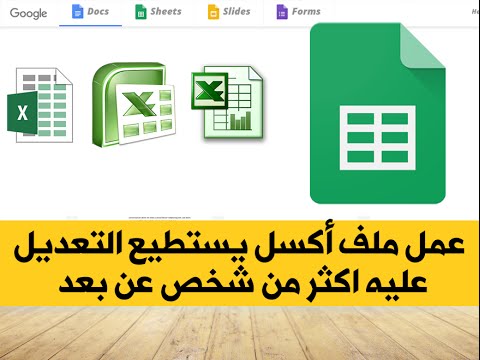
المحتوى

عند الاتصال بمستخدمين آخرين لديهم إمكانية الوصول إلى نفس الملفات ، لن يتمكن شخصان من فتح ملف وتحريره في نفس الوقت. إذا حاولت فتح جدول بيانات Excel أثناء قيام مستخدم آخر بفتحه ، فستتلقى رسالة تفيد بوجود تعارض. أفضل حل هو انتظار قيام الشخص بحفظ الملف وإغلاقه على جهاز الكمبيوتر الخاص بك ، ولكن إذا كنت بحاجة إلى الوصول إلى الملف بشكل عاجل ، فيمكنك فتح الملف ، وفي بعض الحالات ، إلغاء قفله.
الخطوة 1
انتقل إلى ملف Excel على جهاز الكمبيوتر الخاص بك وحاول فتحه. سيظهر مربع حوار يخبرك أن مستخدمًا آخر يستخدمه.
الخطوة 2
انقر فوق الخيار لفتح إصدار "للقراءة فقط" من الملف. سيؤدي هذا إلى فتح آخر نسخة محفوظة من المستند. لن تتمكن من تحريره وحفظ الملف بنفس الاسم وفي نفس المكان على محرك أقراص الشبكة.
الخطوه 3
قم بمعاينة الملف واكتب كل ما تحتاجه. إذا كنت ترغب في تحرير المستند ، فقم بتدوين الملاحظات في ملف Excel آخر ، بحيث يمكنك الوصول إليه لاحقًا وتمرير المعلومات من جدول بيانات إلى آخر (عندما يكون المستخدم الآخر قد أغلق المستند بالفعل).
الخطوة 4
أغلق الملف دون محاولة حفظه. لن يسمح لك البرنامج بالحفظ ما لم توافق على إنشاء جدول بيانات Excel جديد ، باسم مختلف.
الخطوة الخامسة
تعد محاولة فصل الملف المفتوح عن الكمبيوتر الآخر بديلاً آخر لإلغاء تأمين الملف ، إذا لم يكن الشخص الآخر على الكمبيوتر لإغلاقه نيابة عنك. انقر بزر الماوس الأيمن على أيقونة "جهاز الكمبيوتر" ، وحدد خيار "إدارة" وانتقل إلى علامة التبويب "المجلدات المشتركة". هناك ، ستجد الملف وستتمكن من فصله. تذكر أنه لا يمكن فتح ملف Excel بهذه الطريقة إلا لمستخدم لديه امتيازات مسؤول الشبكة ولديه حق الوصول إلى الخادم.